Win7系统怎样设置透明主题?
作者:佚名 来源:未知 时间:2024-12-09
Windows 7作为微软的经典操作系统之一,凭借其稳定性和丰富的功能,至今仍有不少用户在使用。而对于追求个性化体验的用户来说,如何设置透明主题无疑是一个令人感兴趣的话题。透明主题不仅能让你的系统界面看起来更加炫酷和现代化,还能为你带来不一样的视觉享受。接下来,我们就来详细介绍一下如何在Windows 7系统中设置透明主题。
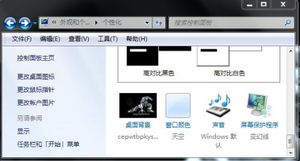
首先,要设置透明主题,你需要确保你的Windows 7系统支持Aero效果。Aero是微软在Windows Vista及后续版本操作系统中引入的高级窗口管理效果,包括透明窗口、玻璃效果、实时缩略图预览、三维窗口排列等。如果你的Windows 7系统不支持Aero效果,可能是因为你的硬件配置不满足要求,或者系统主题被设置为基本和高对比度主题。确保你的系统满足Aero效果的硬件要求,并且主题设置为非基本和高对比度主题,这是设置透明主题的前提。
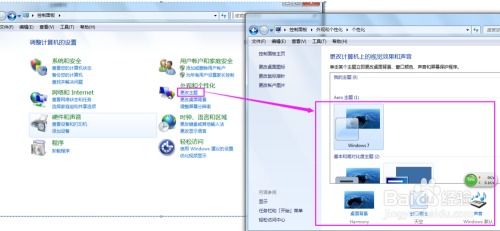
方法一:使用Aero主题
1. 右键点击桌面空白处:首先,在桌面上的空白区域点击鼠标右键,会弹出一个上下文菜单。
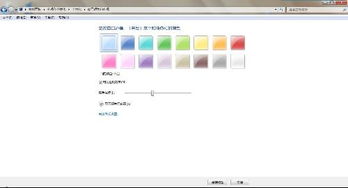
2. 选择“个性化”:在弹出的菜单中,找到并点击“个性化”选项。这将打开个性化窗口,允许你更改系统的主题、背景、窗口颜色等。
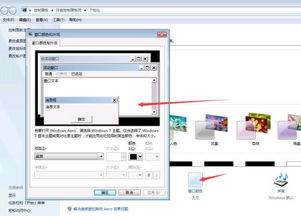
3. 选用Aero主题:在个性化窗口中,你会看到一个主题列表。在这个列表中,找到并选用一个Aero主题。Aero主题是微软官方提供的支持透明效果的主题。你可以通过滚动主题列表来找到带有“Aero”字样的主题,比如“Aero”或“Windows 7 Aero”。
4. 应用主题:选中一个Aero主题后,点击窗口下方的“应用”按钮,然后关闭个性化窗口。此时,你的Windows 7系统应该已经应用了所选的Aero主题,窗口和任务栏等界面元素会呈现透明效果。
如果你觉得系统自带的Aero主题不够炫酷,或者想要更多的透明主题选择,你可以尝试方法二,通过自定义窗口颜色和外观来实现更高级的透明效果。
方法二:自定义窗口颜色和外观
1. 右键点击桌面空白处:同样,首先在桌面上的空白区域点击鼠标右键,选择“个性化”选项。
2. 进入窗口颜色和外观窗口:在个性化窗口中,点击左侧导航栏中的“窗口颜色”选项。这将打开窗口颜色和外观窗口,允许你自定义窗口的颜色、透明度和外观等。
3. 启用透明玻璃效果:在窗口颜色和外观窗口中,勾选“启用透明玻璃”选项。这个选项允许你启用窗口的透明玻璃效果,使窗口背景呈现透明或半透明状态。
4. 选择透明度较高的颜色:在下方的颜色列表中选择一个透明度较高的颜色。颜色列表中的颜色有不同的透明度和色调,你可以通过预览窗口实时查看所选颜色在窗口背景上的效果。选择一个透明度较高的颜色可以让窗口背景更加透明。
5. 高级外观设置(可选):如果你想要更精细地控制窗口的透明度和外观,可以点击窗口颜色和外观窗口中的“高级外观设置”链接。这将打开高级外观设置窗口,允许你自定义窗口边框、标题栏、菜单等元素的颜色、字体和大小等。在高级外观设置窗口中,你可以找到“颜色1”和“颜色2”两个选项,通过调整它们的透明度值来改变窗口的透明效果。透明度值越低,窗口越透明。
6. 应用设置:完成以上步骤后,点击窗口右下角的“应用”按钮,然后关闭窗口颜色和外观窗口。此时,你的Windows 7系统的窗口应该已经应用了所选的透明颜色和效果。
注意事项
1. 透明主题只适用于部分窗口和应用程序:需要注意的是,透明主题只适用于部分窗口和应用程序。对于所有的窗口和应用程序都适用的全局透明主题是不可用的。这是Windows 7系统的限制,无法通过简单的设置来实现全局透明效果。
2. 硬件要求:确保你的硬件配置满足Aero效果的最低要求。如果你的硬件配置较低,可能会导致Aero效果运行不流畅或无法启用。
3. 主题兼容性:如果你安装了第三方主题或皮肤,可能会影响透明效果的显示。在自定义透明主题之前,最好先卸载或禁用第三方主题,以确保透明效果的正确显示。
4. 系统稳定性:修改系统主题和外观可能会影响系统的稳定性和性能。在自定义透明主题之前,最好备份系统的重要数据和设置,以防出现意外情况导致数据丢失或系统崩溃。
5. 软件冲突:某些软件可能会与透明效果产生冲突,导致透明效果无法正常工作。如果你发现透明效果在设置后没有显示或显示异常,可以尝试关闭或卸载可能与透明效果产生冲突的软件,并重新启动系统来查看是否解决问题。
6. 权限要求:修改系统主题和外观需要管理员权限。如果你没有足够的权限来更改系统设置,请尝试以管理员身份运行个性化窗口或联系系统管理员来获取相应的权限。
通过以上步骤,你可以在Windows 7系统中设置透明主题,为你的系统界面增添一份独特的炫酷感。无论是使用系统自带的Aero主题,还是通过自定义窗口颜色和外观来实现更高级的透明效果,都能让你的Windows 7系统看起来更加与众不同。希望这篇文章能帮助你成功设置透明主题,享受不一样的视觉体验。
- 上一篇: 如何查看QQ中的单向好友
- 下一篇: 一键复制!如何轻松将另一个QQ的好友克隆到当前QQ






























